共計 1695 個字符,預計需要花費 5 分鐘才能閱讀完成。
自動寫代碼機器人,免費開通
本篇內容主要講解“Redis 性能監控的介紹”,感興趣的朋友不妨來看看。本文介紹的方法操作簡單快捷,實用性強。下面就讓丸趣 TV 小編來帶大家學習“Redis 性能監控的介紹”吧!

redis_exporter + prometheus +grafana 監控 Redis 服務指標
1.redis_exporter
2.prometheus
3.grafana
本文使用 redis_exporter + prometheus +grafana 實現對 Redis 服務進行監控, 原因: 成本低, 人工干預少, 直接下載對應的組件, 只需添加配置即可互相通信, 可視化指標也比較全面。
推薦(免費):redis
下面是在安裝了 redis 的 Linux 機器上
1.redis_exporter
下載程序壓縮文件
wget https://github.com/oliver006/redis_exporter/releases/download/v0.28.0/redis_exporter-v0.28.0.linux-amd64.tar.gz解壓
tar zxf redis_exporter-v0.28.0.linux-amd64.tar.gzcd 進入目錄
cd redis_exporter-v1.15.0.linux-amd64直接運行 redis_exporter 程序 加 代表在后臺運行, /redis_exporter 命令默認訪問本機的 localhost:6379, 需要指定其他機器的 redis 使用 ./redis_exporter ip:port
./redis_exporter 2.prometheus
第一步還是老樣子下載文件, 解壓文件 (v2.7.1) 可以修改成需要安裝的版本, 可以點擊 https://github.com/prometheus/prometheus/releases 進去找對應的版本號
wget https://github.com/prometheus/prometheus/releases/download/v2.7.1/prometheus-2.7.1.linux-amd64.tar.gztar zxf prometheus-2.7.1.linux-amd64.tar.gzcd 進入目錄會發現一個 prometheus.yml 的配置文件, 這個配置文件對應的每一個服務的服務名, 監控地址和端口。
vim prometheus.yml打開配置文件添加 redis_exporter 通信的配置
- job_name: prometheus
static_configs:
- targets: [localhost:9090] # 程序在本機開通的端口號 默認 9090
- job_name: redis
static_configs:
- targets:
- IP:9121 #(安裝 redis_exporter 的 IP)
運行 ps: 查看有沒有進程占用 9090 端口
./prometheus http://ip:9090/targets 查看是否成功 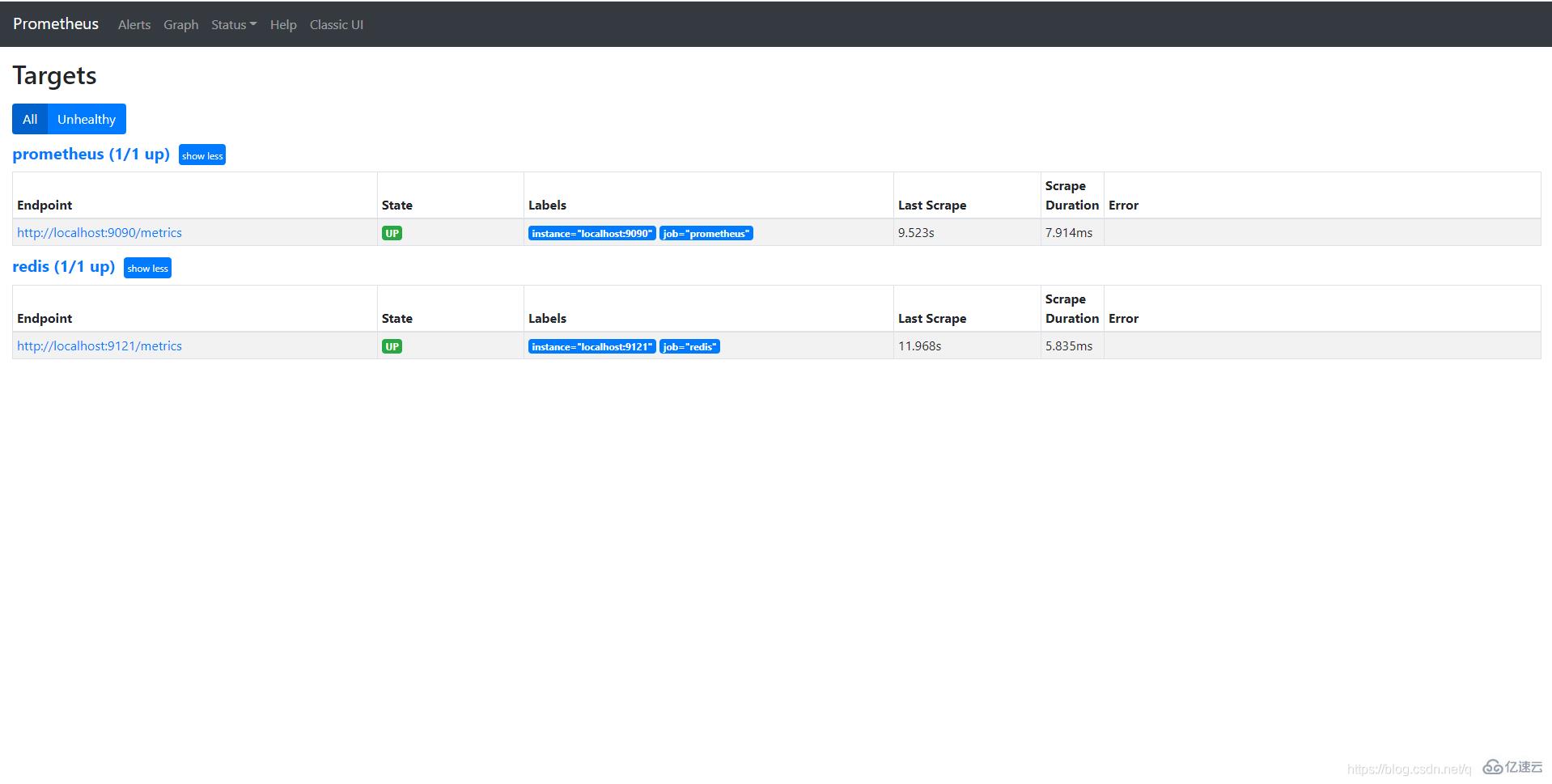
3.grafana
廢話不多說
wget https://dl.grafana.com/oss/release/grafana-6.0.0-beta1.linux-amd64.tar.gztar zxf grafana-6.0.0-beta1.linux-amd64.tar.gzcd grafana-6.0.0-beta1./grafana-server start 啟動后: http://ip:300 默認用戶:admin, 密碼:admin 然后在左邊找到 data sources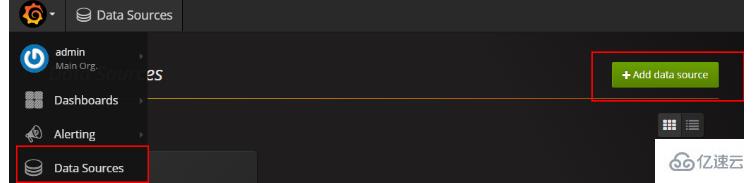
配置 Url 對應你的程序地址 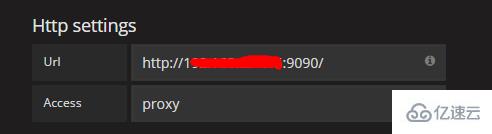
最后一步! 下載 json 模板導入進來
https://grafana.com/api/dashboards/763/revisions/1/download
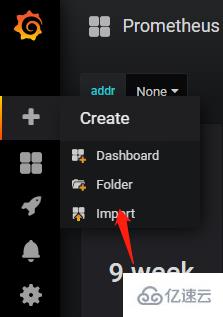
上傳 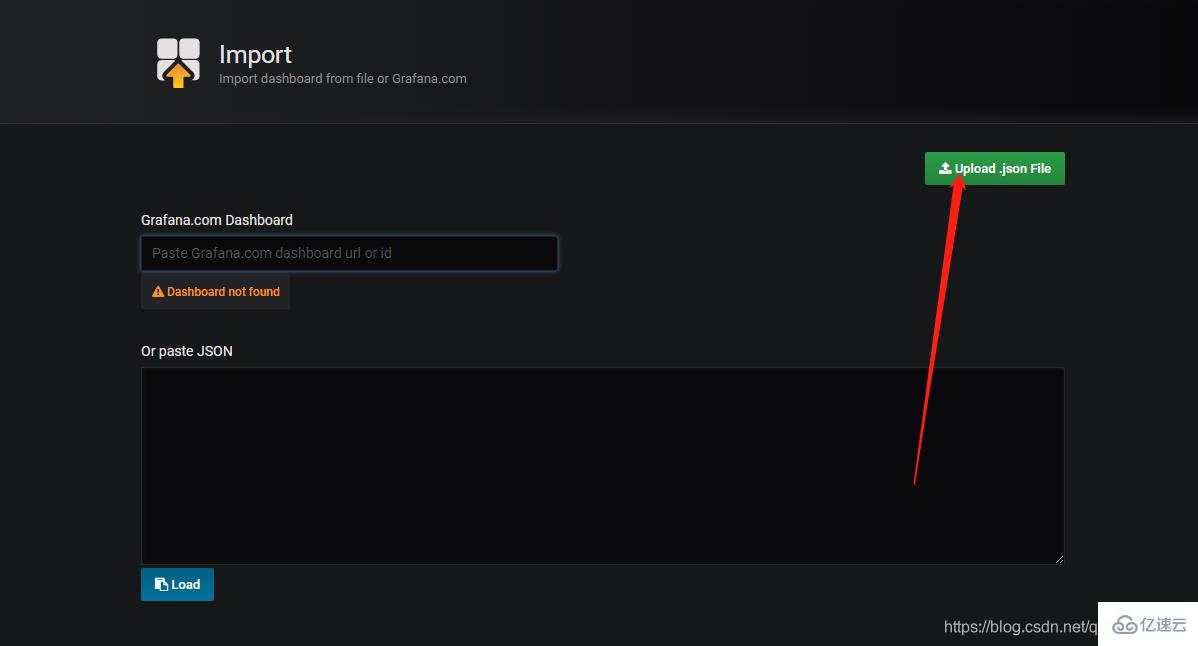
這里可以查看你配置那些服務監控 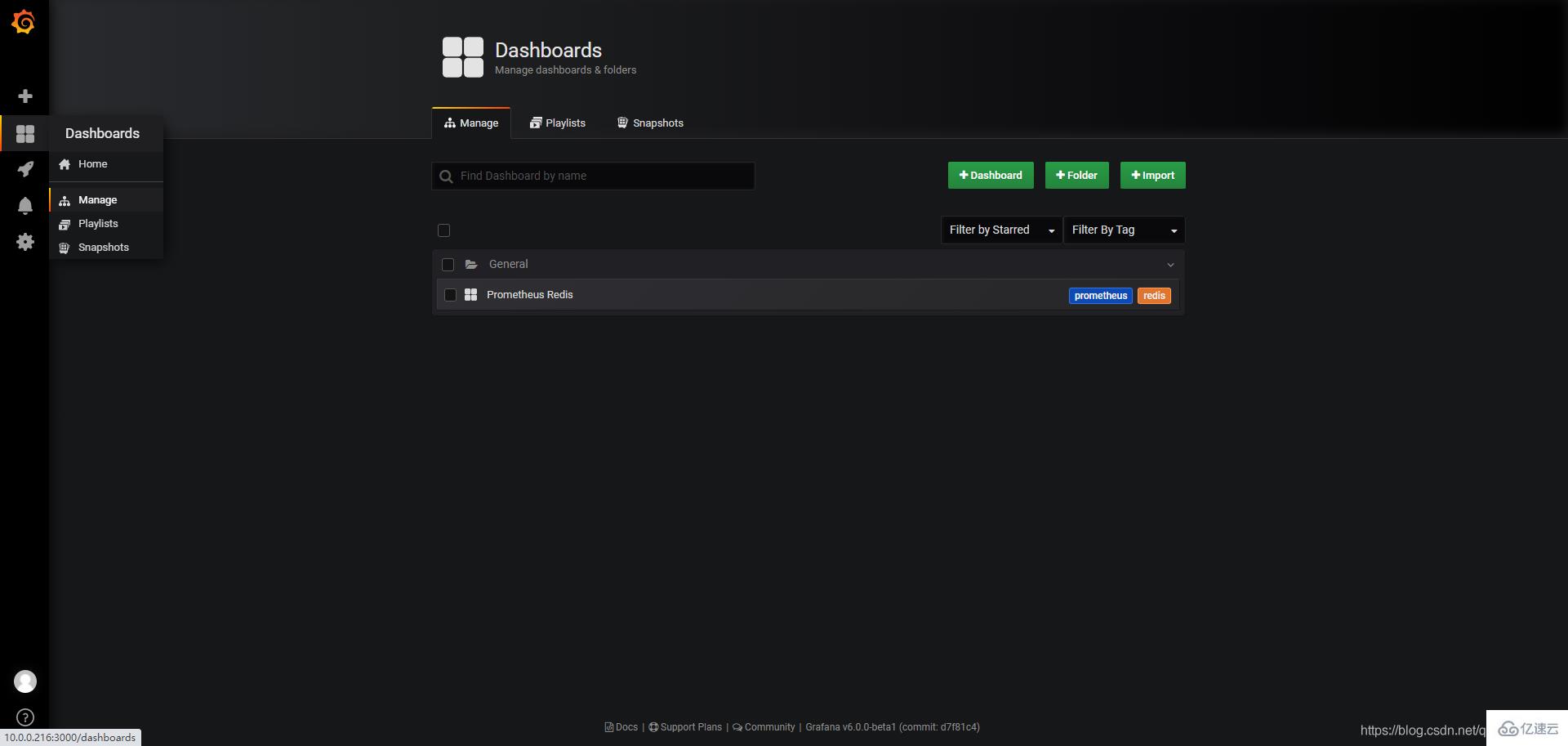
監控頁面

到此,相信大家對“Redis 性能監控的介紹”有了更深的了解,不妨來實際操作一番吧!這里是丸趣 TV 網站,更多相關內容可以進入相關頻道進行查詢,關注我們,繼續學習!
向 AI 問一下細節
